Video yang anda rakam dalam orientasi yang salah menjadikan hari anda tidak menyenangkan, bukan? Bergembiralah! Kami akan menunjukkan kepada anda cara membalikkan video pada telefon Android anda menggunakan apl yang paling menonjol pada masa kini, jadi anda tidak perlu membuang masa mengambil satu lagi tangkapan untuk mendapatkan tangkapan yang sempurna. Jangan risau tentang proses itu kerana kami telah menyediakan garis panduan paling mudah yang boleh anda ikuti jika anda bukan seorang juruteknik! Jadi, adakah anda berminat untuk mengetahui lebih lanjut tentang alatan hebat untuk Android dalam video flipping? Lihat alat berguna ini!
Bahagian 1. Apl Membalik Video tentang Cara Membalik atau Mencerminkan Video pada Android
Sungguh menggembirakan kerana Google Play mempunyai pelbagai apl untuk pengguna telefon pintar Android. Oleh itu, menyelak video pada Android adalah semudah yang ia dapat. Ini ialah alatan pintar dan berguna untuk digunakan untuk menyelak video pada peranti Android tanpa perlu beralih kepada komputer meja. Berikut ialah alatan berkuasa yang boleh anda gunakan menggunakan telefon Android anda.
1. Flip Video FX
Apl ini bertujuan untuk menyelak video pada Android, dan ia menyokong kedua-dua rakaman video dan memilih video sedia ada untuk proses membalikkan. Semudah itu, program ini telah membenamkan iklan sepanjang proses penyuntingan. Berikut ialah langkah di bawah tentang cara membalikkan video secara mendatar pada Android dengan bantuan Flip Video FX.
Langkah 1Jalankan Aplikasi
Pergi ke Google Play, muat turun dan pasang Flip Video FX. Daripada antara muka utama, pilih Mulakan Flip pilihan. Kemudian, daripada album anda atau semasa merakam video, pilih video untuk dibalikkan.
Langkah 2Tetapkan Rangka Masa
Seret penggelangsar dari kiri ke kanan atau sebaliknya untuk menentukan jangka masa mula dan tamat bagi video yang dibalikkan.
Langkah 3Tunggu Video Terhasil
Kemudian, tekan ikon Mula dan tunggu video yang dieksport selesai. Nota: Apl ini hanya berfungsi pada peranti Android apabila menyelak video secara mendatar.
2. InShot
InShot ialah alat penyuntingan kandungan visual yang melakukan semua kerja dalam masalah penyuntingan anda. Ia memberi anda keupayaan untuk mengedit foto, membuat video dan membuat kolaj daripada album anda. Dengan ciri tersendiri aplikasi android ini, anda boleh menambah teks dan pelekat, memotong dan memangkas, menukar tempo, memutar dan menyelak video. Walau bagaimanapun, ia terhad kepada menyelak video daripada mendatar ke menegak pada Android. Lihatlah langkah-langkah bagaimana untuk mendatar selak video pada Android menggunakan alat InShot pada peranti Android anda.
Langkah 1Jalankan Aplikasi
Muat turun dan pasang aplikasi Inshot.
Langkah 2Pilih Video
Daripada menu utama, pilih Video. Selepas itu, pilih video daripada pustaka anda yang ingin anda selak.
Langkah 3Balikkan Video
Tekan selak ikon dan klik Jimat di bahagian atas sebelah kanan antara muka.
Putar dan Balikkan Video Pintar
Alat Putar dan Flip Video Pintar berguna tentang cara membalikkan video secara mendatar pada peranti Android. Terdapat hanya pilihan pengeditan terhad di sini, tetapi semuanya tertumpu pada memutar dan membalikkan video. Sila lihat langkah di bawah untuk melihat cara mendapatkan aplikasi ini untuk diri sendiri.
Langkah 1Lancarkan Alat
Muat turun dan pasang aplikasi dari Google PlayStore.
Langkah 2Muatkan Video Syot
Selepas memasang, hanya klik pada Pilih butang untuk memilih video yang ingin anda putar.
Langkah 3Tunggu Video Terbalik
Untuk mula menyelak video anda, klik butang segi tiga ikon. klik Mohon untuk menyimpan perubahan.
Bahagian 2. Cara Profesional untuk Mencerminkan Video pada Windows dan Mac
Selepas belajar cara cermin selak video pada Android, anda juga harus belajar cara membalikkan video pada Windows dan Mac sekiranya telefon anda berhenti berfungsi disebabkan sambungan internet yang rosak atau keadaan lain yang tidak dijangka. Penukar Video AVAide ialah alat berkuasa yang direka untuk membantu anda menyelesaikan masalah anda.
Penukar Video AVAide
Penukar Video AVAide ialah aplikasi flip video yang paling cekap hari ini! Salah satu ciri mesra yang berbeza bagi alat ini ialah editor video yang mudah digunakan. Anda boleh mengedit, memutar, membahagi, memangkas, meningkatkan, memampatkan dan yang paling penting, anda boleh menyelak video anda dalam masa yang singkat tanpa merosakkan kualitinya. Oleh itu, jika anda ingin menyelak video anda dengan mudah tanpa perlu bersusah payah, ini adalah penyelesaian terbaik untuk anda. Di bawah ialah langkah-langkah tentang cara membalikkan video anda menggunakan Windows atau Mac.
Langkah 1Muat turun Aplikasi
Untuk bermula dengan, muat turun Penukar Video AVAide dengan menggunakan butang muat turun yang disediakan di bawah. Selepas anda memuat turun apl, pasang dan lancarkan pada komputer anda.

Cubalah Untuk Windows 7 atau lebih baru
 Muat Turun Selamat
Muat Turun Selamat
Cubalah Untuk Mac OS X 10.13 atau lebih baru
 Muat Turun Selamat
Muat Turun SelamatLangkah 2Tambah Fail Video
Seterusnya, anda boleh menambah video anda dengan mengklik Menambah fail di kiri atas antara muka. Jika tidak, anda boleh menyeret video anda pada Tambahan pula butang (+).

Langkah 3Sesuaikan Video Ditambah
Selepas anda menambahkan video anda, balikkannya dengan pergi ke bahagian pengeditan apl. Pilih yang Sunting ikon di penjuru kiri sebelah bawah lakaran kecil video.
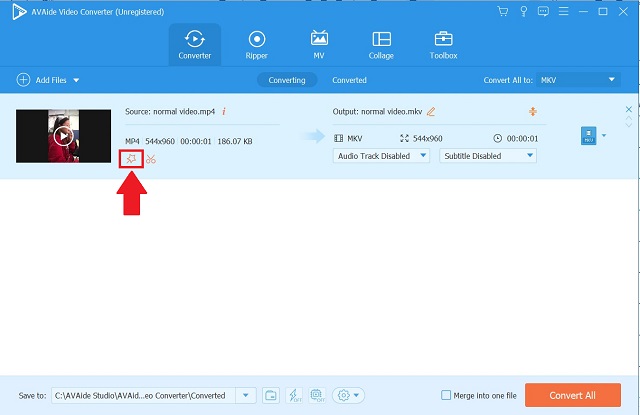
Langkah 4Balikkan Video
Selepas itu, pilih pilihan flip yang dikehendaki dan klik butang okey butang untuk menyimpan pelarasan.
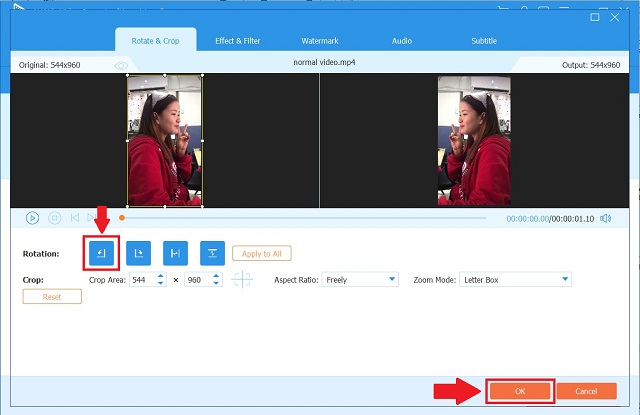
Langkah 5Simpan Video Terbalik
Selepas melengkapkan semua langkah sebelumnya, kembali ke Penukar tab dan klik pada Tukar Semua butang, kemudian tunggu beberapa saat untuk video ditukar sepenuhnya.
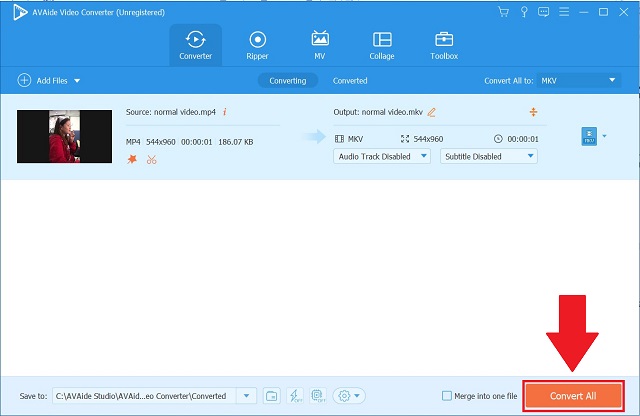
Bahagian 3. Soalan Lazim tentang Cara Membalikkan Video pada Android
Apakah aplikasi, selain iMovie, yang akan saya gunakan untuk menyelak filem pada Mac?
Anda boleh gunakan Penukar Video AVAide kerana ia adalah alat yang cekap yang serasi dengan kedua-dua Mac dan Windows.
Adakah kualiti video saya akan berkurangan apabila saya menggunakan AVAide Video Converter?
Tidak, anda boleh mengeksport video anda tanpa kehilangan kualiti dengan Penukar Video AVAide.
Apakah aplikasi lain pada Windows yang boleh saya flip video saya?
Anda boleh menggunakan DVDFab ToolKit dan VideoCruise. Walau bagaimanapun, Penukar Video AVAide mengatasi semua alat yang disebutkan ini.
Jadi, begitulah. Anda tidak perlu risau jika video anda dirakam pada skala yang tidak sesuai kerana siaran ini telah pun menyertakan penyelesaian yang paling mudah dan paling mudah untuk selak video pada Android. Penyelesaian terakhir, sebaliknya, adalah penyelamat jika keluk pembelajaran terlalu curam untuk anda. Terdapat banyak cara untuk membalikkan video pada Android seperti Flip Video FX, InShot, Putar Video Pintar dan Flip. Anda juga boleh menggunakan komputer peribadi anda dengan penyelesaian yang terakhir iaitu, AVAide Video Converter. Mudah-mudahan, alat yang ringkas dan mudah ini dapat membantu anda.
Kotak alat video lengkap anda yang menyokong 350+ format untuk penukaran dalam kualiti tanpa kerugian.
Putar & Balikkan Video
- Balikkan Video pada Windows, Mac, Dalam Talian dan pada Mudah Alih
- Putar Video Dalam Talian
- Putar Video dalam Premiere Pro
- Putar Klip Video dalam iMovie
- Putar Video pada iPhone
- Putar Video pada Android
- Apl Terbaik untuk Memutar Video untuk Android & iOS
- Selak Video Menggunakan Apl Desktop, Dalam Talian, iPhone dan Android
- Selak Video Dalam Talian
- Putar Video MP4
- Bagaimana VLC Putar Video
- Selak Video dalam Final Cut Pro
- Balikkan Video pada Android
- Putar Video untuk Instagram
- Putar Video 180 Darjah
- Bagaimana HandBrake Flip Video
- Selak Video dalam Windows Media Player




